Mio padre non risponde mai al telefono ma non vuole che squilli; dice che la vibrazione è sufficiente. Ho notato che un’altra persona nella sua casa di riposo ha la luce lampeggiante quando c’è una chiamata in arrivo. Ideale! Come posso configurare il suo vecchio iPhone per farlo?
Tuo padre non è l’unico a perdere le telefonate in arrivo con uno smartphone moderno! Sembra piuttosto ironico che fossimo più bravi a sapere quando il nostro telefono stava squillando quando erano collegati al muro piuttosto che ora che sono mobili e viaggiano con noi, ma… è così che sembrano andare le cose. Detto questo, puoi configurare il tuo telefono in modo che vibri (chiamato”haptics”nel mondo degli affari) e/o squilli quando c’è una chiamata in arrivo e, se imposti le cose correttamente, potresti persino far vibrare l’orologio o far apparire il computer una notifica anche sulle telefonate in arrivo.
Ma uno dei trucchi più utili con l’iPhone è quello di abilitare i cosiddetti”LED lampeggianti per gli avvisi”. Abilitalo e la piccola luce utilizzata dalla fotocamera come flash lampeggerà sulle notifiche, in particolare sulle telefonate in arrivo. Compromessi, però, perché puoi immaginare che se è seduto sul bracciolo di un cinema quando arriva una chiamata, sarà molto fastidioso per tutti gli altri! Ma se tuo padre è in una casa di riposo, forse non è troppo spesso al cinema.
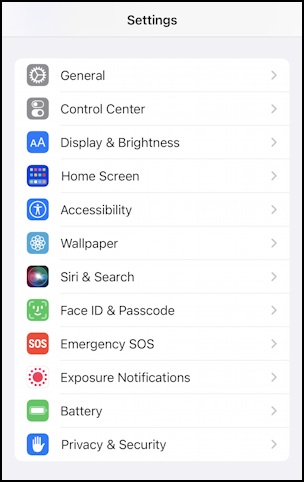
IMPOSTAZIONI DI ACCESSIBILITÀ IPHONE
Sorprendentemente, è facile impostare la funzione LED lampeggiante su un iPhone, sia che utilizzi un iPhone 10 classico o l’ultimo iPhone 14 Pro. Non solo, ma anche le impostazioni non sono cambiate da eoni, quindi non è necessario eseguire l’ultima versione di iOS o [mentre scrivo, è iOS 16.3.1]. Vai in Impostazioni e scorri leggermente verso l’alto per trovare Accessibilità:
Riesci a vederlo? #5 dall’alto di questo blocco di impostazioni? Tocca Accessibilità per procedere.
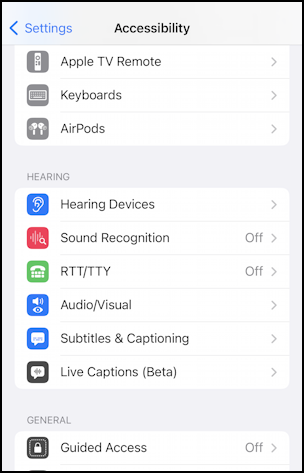
Le impostazioni di accessibilità sono un po’confuse, ma sono organizzate per tipo di funzione di accessibilità. Vuoi scorrere verso l’alto fino a trovare il blocco UDIENZA, come mostrato sopra. È probabile che nessuno di questi sia abilitato per tuo padre, ma mentre sei qui, potrebbero essercene altri che potrebbero essere utili, inclusa la modifica della dimensione del carattere. Apple ha un’ottima Guida alle funzioni di accessibilità dell’iPhone che tu e lui potreste voler esaminare insieme…
Per i nostri scopi, tocca”Audio/Visivo“, l’opzione centrale nel blocco di scelte UDITIVO.
CARATTERISTICHE DI ACCESSIBILITÀ AUDIO/VISIVA IPHONE
Sei nel posto giusto, ma ci sono un numero sorprendente di opzioni in questa categoria:
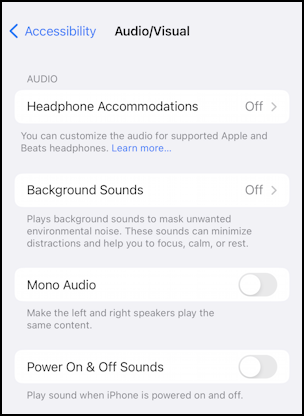
Ho vinto’Non dettagliare ciascuno di questi, ma invece osserva solo che la caratteristica più sorprendente qui è”Suoni di sottofondo”. Si scopre che un iPhone (o iPad, se è per questo) può anche fungere da macchina per la meditazione e per i suoni del sonno. Controlla quella categoria e puoi avere rilassanti piogge di sottofondo, onde dell’oceano, persino un ruscello rilassante in una foresta. Chi lo sapeva?
Scorri verso l’alto dal basso, tuttavia, perché la funzione LED Alert è l’ultima in questa schermata:
Vale la pena notare che questo è dove trovi l’impostazione di bilanciamento sinistra/destra per tutto l’audio dell’iPhone (non sono sicuro del motivo per cui è nascosto su questo schermo, ma comunque utile per sapere se un orecchio ha un udito migliore dell’altro). La funzione che cerchiamo è”LED Flash per avvisi“, quindi toccala.
ACCESSIBILITÀ IPHONE: LED FLASH PER AVVISI
Infine, ecco le opzioni di impostazione:
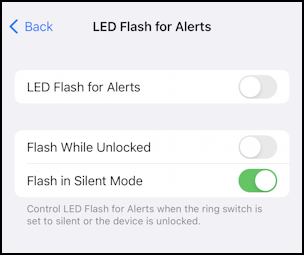
Risulta che puoi limitare quel flash per renderlo un po’meno fastidioso per gli altri, come desiderato, ma inizia abilitando”LED Flash per avvisi“. Le altre impostazioni sono abbastanza ovvie, ma vale la pena sottolineare che se tuo padre ha sempre il telefono su superfici con lo schermo rivolto verso l’alto, allora non funzionerà affatto a meno che non sia davvero buio. Tuttavia, vale la pena provare solo per vedere se lo aiuta a essere avvisato delle chiamate in arrivo e di altre notifiche. Buona fortuna!
Suggerimento professionale: scrivo tutorial per l’Apple iPhone da quando è stato rilasciato per la prima volta. Consulta la mia vasta area di assistenza per iPhone per tanti, tanti contenuti utili.
iphone flash su chiamata, notifiche di avviso a led